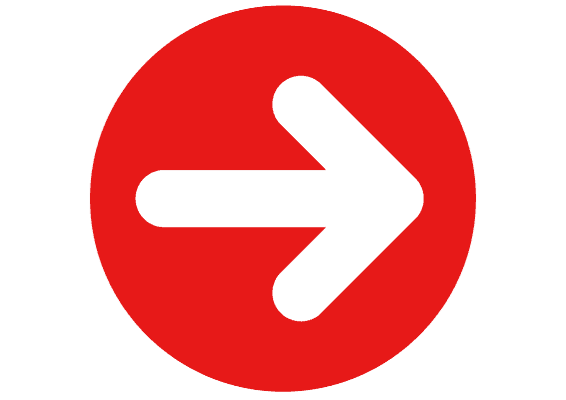dTV���e���r�Ō�����@�B���Ń��O�U�Ŏ���
.png)
������ł́AdTV���e���r�i���ł̃��O�U�j�Őݒ肵�Ď�������܂ł̗�����ʃ��t���Ŏ������Ă���܂��B
amazon��FireTV�𗘗p�������@�ƂȂ�܂��B
.png)
dTV���e���r��ʂŎ����������Ƃ������͎Q�l�ɂȂ邩�Ǝv���܂��B
�y�O�ҁz�e���r�ɐڑ����ăZ�b�g�A�b�v
.png)
�ڑ��܂ł̗��ꂪ���z�����₷���悤�ɐڑ��i�K����������܂��B
����
- �e���r��Fire TV�̐ڑ��i�O�ҁj
- ��ʑ���ŏ����ݒ�i�O�ҁj
- dTV�A�v���C���X�g�[�����ăV���A���L�[��ݒ�i��ҁj

�i�K�Ƃ��Ă͏�L�̂悤�ɂȂ�܂��B�C�ɂȂ�ӏ����������������B
dTV�̌_�̂͂��łɊ������Ă���܂��B
���ꂩ��s���̂̓f�o�C�X�o�^�i�e���r�́j�ƂȂ�܂��B
�܂��o�^����Ă��Ȃ�����dTV�̐V�K�o�^�̎d������������3�X�e�b�v�ʼn摜���g���ĉ���B
��������31���Ԗ�������
- HDMI�[�q�̍��������̂���e���r
- amazonFireTV
- �C���^�l�b�g��
.jpg)
HDMI�̒[�q�̍��������͂�قnjÂ��e���r�łȂ������{�I�ɂ͂���悤�ł��B
������̓��Ń��O�U��15�N�ȏ�O�ɍw���������̂ł��B2007�N�ȑO�̃e���r�ƂȂ�܂��B

Fire TV Stick - Alexa�Ή������F�������R��(��3����)�t�� | �X�g���[�~���O���f�B�A�v���[���[

Fire TV Stick��amazon����͂��܂����B���g���J���B

����3����ΐڑ��ł��܂��B���̂����܂�(��)
- Fire TV Stick
- USB�P�[�u��
- �d���A�_�v�^
�C���^�[�l�b�g���͂���܂��B���K�G�b�O�̌�������g�p���Ă���܂��B
Fire TV���e���r�ɐڑ�
.jpg)
���̂����܂����B(��)
.jpg)
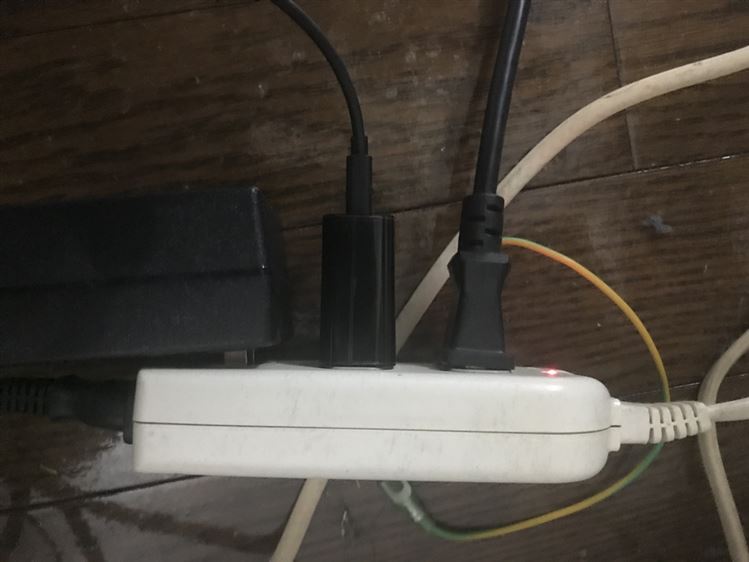
�e���r�ɐڑ�����ۂɍ����ӏ���2���������ł��B
HDMI�[�q�̍��������Ɠd�������ł��B���ȒP�B
�����I�Ȑڑ��ȏ�ƂȂ�܂��B
�����ݒ���s��
.jpg)
HDMI�[�q�̐ڑ����̂���e���r�Ȃ�A�����R���ɁuHDMI�v��u���͐ؑցv�Ə����ꂽ�{�^��������̂ʼn����܂��B
�iHDMI�@�AHDMI�A�Ƃ���������2�ȏ゠��ꍇ�́A�e���r�ɉf�����f�邩�ǂ����Ŕ��f����Ηǂ��ł��傤�B�j
.jpg)
.jpg)
.png)
�p�ꂪ�ł܂����A�����̌���I����ʂł��B
�g�p������Wi-Fi��I��
��
�A�}�]���̃A�J�E���g�̗L��
��
�@�\�����E���ʐݒ�
��́A��L�̂悤�Ɏ菇�ʂ�i�߂Ă����ΊȒP�ɃZ�b�g�A�b�v���ł��܂����B
�y��ҁzdTV�A�v���̃V���A���L�[�̐ݒ�
�����Ă͌�҂̉�ʑ���ł��B
�Ƃ���������ł��B
�e���r��dTV�A�v���̃C���X�g�[��
.png)

�Ƃ肠�������������������Ɋ��o�ł���Ă݂܂����B
�z�[����ʂ́u�����}�[�N�v��I��
.png)
�u�A�v���X�g�A�v.png)
�udTV�v.png)
�u�����_�E�����[�h�v
1���قǂŃC���X�g�[���ł��܂����B.png)
�udTV���͂��߂�v�Ńe���r��ʂ�dTV�A�v���̃C���X�g�[�����������܂����B
amazon�v���C���r�f�I��d�A�j���X�g�A�ȂLjȑO�C���X�g�[���������Ƃ��������̂ŁA�����܂ł͂Ȃ�Ƃ����͂Ŋ����ł��B
�V���A���L�[�̓��͂Ɛݒ�
.png)
dTV�A�v���̃z�[����ʂ��\������܂����B
�u���O�C���v
�i�ݒ�A���̑��A���O�C���Ŗ����܂��������O�C���Ő����j
.png)
�V���A���L�[�ƕ\��������ʂƂȂ�܂��B
�i���̃V���A���L�[�Ƃ́A�Ȃ�ł��e���r���ɕ\������Ă���8�P�^�̐��������ł�dTV�ɓo�^�ς݂̃X�}�z�A�p�\�R�����̓��͗��œ��͂��邱�ƂŁA�e���r�̃f�o�C�X�o�^����������Ƃ������́B�j
�Ƃ肠�����킩��Ȃ������̂Łu���͕��@�v�Ƃ��������{�^����I�����Ă݂܂����B
.png)

���������������ƂĂ��ȒP�����ł��B�킩��Ȃ��l�͂��̐��������悤�B
���łɓo�^�ς݂̃A�J�E���g�ŃX�}�z��dTV�A�v�������O�C���B
�u���̑����A�J�E���g���V���A���L�[�Ń��O�C���v
.png)
�e���r��ʂ̐������X�}�z��dTV�A�v���ɓ��͂��邾���ł����B
.png)
�e���r��ʂŊ����Ƃ�������ʂ��o�܂����B
.png)
���Ȃ������ł���
���O�U��dTV������Ȃ�?��ʂ��^���Â�

dTV���e���r�Ō��悤�Ƃ������ǁA�ڑ�����肭���Ȃ������Ƃ������R�~������܂����̂ňꕔ�Љ�����Ǝv���܂��B
.png)
�ȉ���dTV�̃T�|�[�g�Z���^�[�ɖ₢���킹�����e�ł��B
REGZA 55M540X [55�C���`]�̗��p��
- dTV�����e���r�i���O�U�j�ł݂�R���Ƃ����@�\�𗘗p����dTV�A�v���𗧂��グ�悤�Ƃ������ǃu���b�N�A�E�g���Č���Ȃ��悤�ł��B
- dTV�A���O�U���̃T�|�[�g�Z���^�[����́A���O�A�E�g�ƃ��O�C���A�d���I���ƃI�t�A���[�^�[�ċN���ȂnjJ��Ԃ��ƌ���ꂽ���^���Â̂܂܂������悤�ł��B
- ���O�U�̐ݒ��IPV6�ݒ���I�t�ɂ�����ŏI�I�ɒ������悤�ł��B
�e���r�Ō���Ȃ��ꍇ�̑�
��L�̓��e���܂߂��낢��ƒ��ׂ������A�e���r�Ō���Ȃ��ꍇ�̑�ɋ��ʓ_���������̂ŏЉ�܂��B
dTV�A�v�������O�A�E�g����
�e���r�̓d�����
�C���^�[�l�b�g�̉�����
�R���Z���g����x�ʂ�

�悤����ɔ�����A�����̂͑S�Ĉ�x��Ƃ������Ƃł��B
�Ȃ��A�����dTV�A�v�������^�e���r�ł̂��b�ł������A��p�������Ă܂ł���̂͏����ܑ̂Ȃ��ł����AFireTV���w������Ζ��Ȃ����p�ł����Ƃ�����������܂����B
dTV�Ή��e���r
dTV�����^�e���r��dTV�����T�C�g�ŏЉ��Ă���܂����B
- �\�j�[ �u���r�A
- �p�i�\�j�b�N �r�G��
- �p�i�\�j�b�N �f�B�[�K
- ���� ���O�U
- �D��d�@ dTV�Ή��e���r
- ���� Wooo
- �V���[�v AQUOS
- �n�C�Z���X dTV�Ή��e���r
����͎����O�U�ł����A���Ȃ�Â��e���r�������̂�dTV�����^�ł͂���܂���ł����B
��L�̃e���r�̂������̕��͂܂��́A���g�̃e���r�������^���m�F���܂��傤�B�i�{�^����A�ݒ��ʂ�dTV�A�v�������邩�`�F�b�N�j
�Ƃ����̂����R�ȗ��ꂩ�Ǝv���܂��B�ڂ������e��dTV�����T�C�g��

Fire TV Stick - Alexa�Ή������F�������R��(��3����)�t�� | �X�g���[�~���O���f�B�A�v���[���[
���̑�Q��A
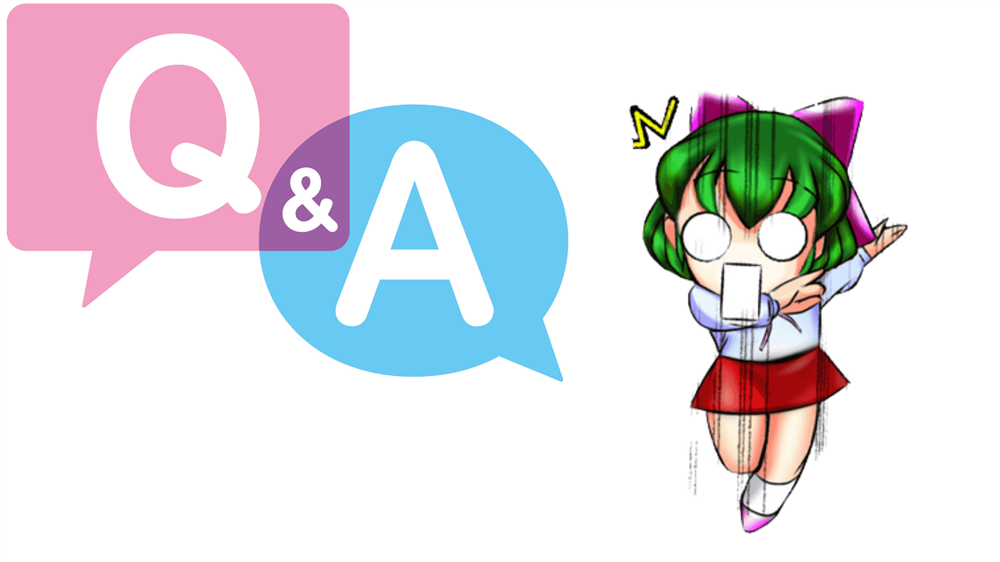
�e���r�͌��X�����Ă���A�C���^�[�l�b�g���͌��X�����Ă����̂ŁB
dTV���z����550�~��FireTV����������4980�~���݂̂ł��B
dTV�͓��悪�Í�������Ă���̂ŁA��{�I�ɘ^��ł��Ȃ��悤�ł��B
1���~�قǂ���^���p�\�t�g�𗘗p����ł���悤�ł����A��p�������ł����{���ɂł���̂��s���Ȃ̂ł��܂肨�X�X���ł��Ȃ��ł��B
��قǃe���r�Ō���Ȃ������Ƃ�������ŏo�Ă����݂�R���Ƃ����@�\�ł����B�B�����܂�ڂ����Ȃ��ł����B�B�B
������x�V�������O�U�ɓ��ڂ���Ă���@�\�ŁA���̃��[�U�[�ɍ��킹�ă��R�����h���Ă����@�\���ƁB
�Ⴆ�A���Ȃ����A�j���D����Netflix��dTV�A�v�����C���X�g�[�����Ă���ƁANetflix��dTV�̒����炨�X�X���̃A�j���𒊏o���Ă���銴���H���Ǝv���܂�(��)

�ȏオdTV���e���r�Ō�����@�̎����ł����B